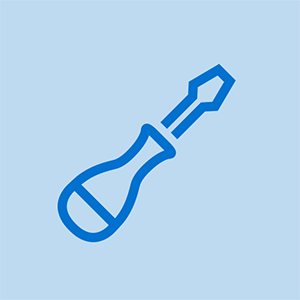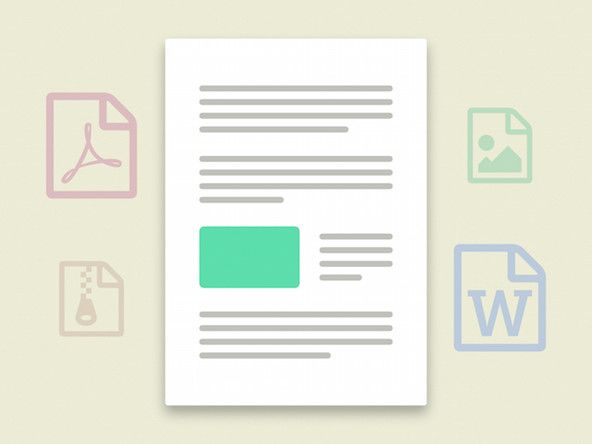Alienware 17 R4

Представител: 1
Публикувано: 22.06.2019
таблетът ми няма да се свързва с моя wifi
Включвам моя Ethernet кабел и той не се свързва, ако използвам множество кабели и рутерът работи правилно
1 отговор
 | Повторение: 670.5k microsoft surface pro 4 не се включи |
nojoko7 уведомете ни какво показват двете светлини до съединителя. те обикновено показват състоянието на свързаност и мрежовата активност.
Това решение:
Решение
защо лаптопът ми lenovo не се зарежда
- Деинсталирайте Killer Network Manager Suite и Убийствени безжични драйвери
- Кликнете с десния бутон в долния ляв ъгъл на екрана
- Щракнете Програми и функции
- Щракнете Killer Network Manager Suite и щракнете Деинсталирайте
- Следвайте инструкциите на екрана и повторете същия процес за Убийствени безжични драйвери
- Рестартирайте системата, след като и двете приложения бъдат премахнати
- Важно: Ако горните програми не са изброени в Програми и функции, продължете към следващата стъпка
- Изтеглете и инсталирайте Killer Ethernet E2400 / E2500 драйвер
#
- Изтеглете най-новия драйвер на Killer
- Уверете се, че сте избрали Windows 10, 64-битова като операционната система
- Щракнете Мрежа
- Изтеглете Killer Ethernet E2400 / E2500 драйвер
- Инсталирайте драйвера
- Рестартирайте системата
- Изтеглете и инсталирайте Killer Wireless-AC 1535 драйвер
- Изтеглете най-новия драйвер на Killer
- Уверете се, че сте избрали Windows 10, 64-битова като операционната система
- Щракнете Модем / Комуникации
- Изтеглете Killer Wireless-AC 1535 драйвер
- Инсталирайте драйвера
- Рестартирайте системата
- Отворете приложението Killer Suite, отидете в настройките и деактивирайте опцията „Разширено откриване на поток“.
- Отворете диспечера на устройствата
- Отидете на Мрежови адаптери
- Отворете Killer Wireless-AC 1535
- Отидете в раздела Разширени
- Под Безжичен режим , изберете режим ABGN.
Важно:
- Моля, уверете се, че версията и на двата драйвера, които изтегляте, е еднаква (Версия 1.1.56.1236, A01 или по-нова от уебсайта на Dell).
- Ако трябва да актуализирате драйверите в бъдеще, не забравяйте да деинсталирате всички предишни версии както на LAN, така и на wLAN драйвери.
- Когато инсталирате нови драйвери, трябва да инсталирате LAN драйвера, преди да инсталирате wLAN драйвера.
- от тук . Кажете ни какво получавате след това.